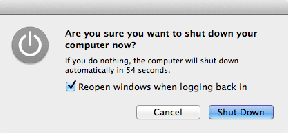Τι συμβαίνει όταν αποσυνδέεστε από το Amazon Prime Video από όλες τις συσκευές
Miscellanea / / August 19, 2022
Το Amazon Prime Video επιτρέπει έως και τρεις συσκευές που χρησιμοποιούν τον ίδιο λογαριασμό να μεταδίδουν ταυτόχρονα και δύο συσκευές μπορούν να παρακολουθούν τον ίδιο τίτλο ταυτόχρονα. Μπορείτε συνεπώς να μοιραστείτε τα στοιχεία σύνδεσής σας με την οικογένεια και τους φίλους σας. Μπορείς καταργήστε την εγγραφή της συσκευής για να μειώσετε την ακαταστασία και να αποφύγετε την ανεπιθύμητη πρόσβαση.

Αλλά γιατί να μην ζητήσετε απλώς από το άτομο να αποσυνδεθεί από τον λογαριασμό σας στο Prime Video; Και τι συμβαίνει όταν κάποιος ή εσείς το κάνετε αυτό; Θα εξηγήσουμε τι συμβαίνει όταν αποσυνδέεστε από το Amazon Prime Video από όλες τις συσκευές.
Πώς να ελέγξετε ποιος χρησιμοποιεί τον λογαριασμό Prime Video σας
Είτε είστε ο μοναδικός χρήστης του λογαριασμού σας Prime Video είτε κάνετε κοινή χρήση με τα μέλη της οικογένειάς σας, είναι δύσκολο να παρακολουθείτε όλες τις συσκευές που χρησιμοποιούν τον λογαριασμό. Επομένως, το πρώτο βήμα της αντιμετώπισης προβλημάτων είναι να ελέγξετε ποιοι χρησιμοποιούν τον λογαριασμό Prime Video σας και από ποια συσκευή. Για τα βήματα που αναφέρονται παρακάτω σε ένα πρόγραμμα περιήγησης στον υπολογιστή σας.
Βήμα 1: Ανοίξτε το πρόγραμμα περιήγησης στον υπολογιστή ή το φορητό υπολογιστή σας, μεταβείτε στο privideo.com, και συνδεθείτε στον λογαριασμό σας στο Amazon.

Βήμα 2: Μόλις συνδεθείτε, κάντε κλικ στο όνομα του προφίλ σας στην επάνω δεξιά γωνία.

Βήμα 3: Κάντε κλικ στο Account and Settings από τις επιλογές.

Βήμα 4: Στη σελίδα Λογαριασμός και Ρυθμίσεις, κάντε κλικ στην καρτέλα Συσκευές.

Τώρα μπορείτε να δείτε τη λίστα με όλες τις συσκευές που χρησιμοποιούν αυτήν τη στιγμή τον λογαριασμό Prime Video σας. Η ημερομηνία εγγραφής και το όνομα της συσκευής/πλατφόρμας θα είναι ορατά.

Εάν βρείτε μη αναγνωρισμένες συσκευές, μπορείτε να προχωρήσετε και να τις διαγράψετε. Μόλις καταργήσετε την εγγραφή μιας συσκευής, ο χρήστης θα δει ένα μήνυμα στην οθόνη της συσκευής του για το ίδιο.

Αποσύνδεση vs. Καταργήστε την εγγραφή της συσκευής στο Amazon Prime Video
Δεν υπάρχει μεγάλη διαφορά μεταξύ αποσύνδεσης και διαγραφής συσκευών στο Amazon Prime Video.
Όταν ζητάτε από κάποιον που χρησιμοποιεί τον λογαριασμό σας στο Amazon Prime Video να αποσυνδεθεί, το άτομο μπορεί πάντα να συνδεθεί ξανά στον λογαριασμό σας χρησιμοποιώντας τη διεύθυνση email και τον κωδικό πρόσβασής σας. Αφού υπογράψετε ξανά, η Amazon θα επαναφέρει το ιστορικό αγορών και τους τίτλους που προστέθηκαν πρόσφατα στον λογαριασμό σας. Αυτό συμβαίνει επειδή η συσκευή σας συνεχίζει να εμφανίζεται ως εγγεγραμμένη συσκευή με τον λογαριασμό Prime Video σας.
Όταν καταργείτε την εγγραφή μιας συσκευής από τον λογαριασμό σας στο Prime Video, θα αφαιρέσει επίσης όλα τα δεδομένα σας από τη συσκευή, συμπεριλαμβανομένων του ιστορικού αγορών και των τίτλων της λίστας παρακολούθησης. Και αφού συνδεθείτε ξανά, η Amazon θα επαναφέρει όλα τα δεδομένα και τις προτιμήσεις σας. Αλλά μετά την κατάργηση της εγγραφής, το όνομα της συσκευής δεν θα είναι πλέον ορατό στον λογαριασμό σας στο Amazon. Μπορείτε να χρησιμοποιήσετε αυτήν τη δυνατότητα, ειδικά όταν υπερβείτε το μέγιστο επιτρεπόμενο όριο συσκευών για τον λογαριασμό σας.
Πώς και πότε πρέπει να καταργήσετε την εγγραφή του Fire TV Stick σας
Εάν χρησιμοποιείτε Fire TV Stick, έχετε την επιλογή να το καταργήσετε μόνο από τον λογαριασμό σας στο Amazon. Ωστόσο, ακόμα και μετά την απεγγραφή του, τα προσωπικά σας δεδομένα, οι προτιμήσεις, το ιστορικό αγορών και η λίστα παρακολούθησης θα αποκατασταθούν αφού συνδεθείτε ξανά. Έτσι, τα προσωπικά σας δεδομένα θα είναι προσβάσιμα σε άλλους που έχουν τα διαπιστευτήρια σύνδεσής σας. Για να προσθέσετε ένα άλλο επίπεδο ασφάλειας, πρέπει επαναφέρετε το Fire TV Stick στις εργοστασιακές ρυθμίσεις και, στη συνέχεια, καταργήστε την εγγραφή του από τον υπολογιστή ή τον φορητό υπολογιστή σας.
Πώς να αποσυνδεθείτε από τον λογαριασμό Prime Video σας
Εάν θέλετε να αποσυνδεθείτε από τον λογαριασμό Prime Video σας, αναφέραμε παρακάτω το βήμα για να το πετύχετε σε διαφορετικές συσκευές.
Εφαρμογή Prime Video για iPhone και iPad
Βήμα 1: Ανοίξτε την εφαρμογή Prime Video στο iPhone ή το iPad σας.

Βήμα 2: Πατήστε στο My Stuff στην κάτω δεξιά γωνία.

Βήμα 3: Πατήστε το εικονίδιο Ρυθμίσεις στην επάνω δεξιά γωνία.

Βήμα 4: Από το μενού Ρυθμίσεις, επιλέξτε Ο λογαριασμός μου από τη λίστα επιλογών.

Βήμα 5: Πατήστε Έξοδος.

Prime Video App για Mac
Βήμα 1: Πατήστε Command + Spacebar για να ανοίξετε την Αναζήτηση Spotlight, πληκτρολογήστε Prime Video, και πατήστε Επιστροφή.

Βήμα 2: Μόλις ανοίξει η εφαρμογή Prime Video στο Mac σας, κάντε κλικ στο Prime Video στην επάνω αριστερή γωνία.

Βήμα 3: Κάντε κλικ στο Sign Out από τη λίστα επιλογών.
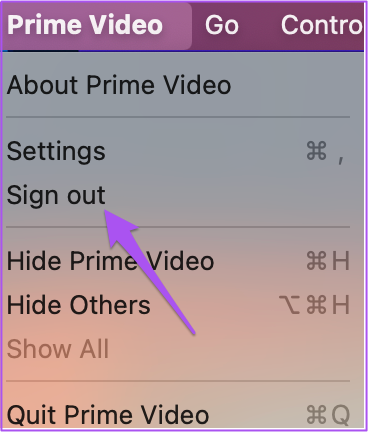
Prime Video App για Android
Βήμα 1: Ανοίξτε την εφαρμογή Prime Video στο Android σας.

Βήμα 2: Πατήστε το εικονίδιο του προφίλ στην επάνω δεξιά γωνία.

Βήμα 3: Πατήστε το εικονίδιο Ρυθμίσεις στην επάνω δεξιά γωνία.

Βήμα 4: Κάντε κύλιση προς τα κάτω και επιλέξτε Έξοδος από όλες τις εφαρμογές του Amazon.

Βήμα 5: Πατήστε Έξοδος για να επιβεβαιώσετε την επιλογή σας.

Απολαύστε το Prime Time σας!
Το Amazon Prime Video κυκλοφορεί πολλούς νέους τίτλους και εκπομπές ταινιών κάθε εβδομάδα με υπότιτλους σε διαφορετικές γλώσσες. Έχετε μερικές επιλογές για να προσαρμόσετε την εμφάνιση και την αίσθηση των υπότιτλων σύμφωνα με την επιλογή σας. Ανατρέξτε στον οδηγό μας για αλλαγή χρώματος υποτίτλων στο Amazon Prime Video σε επιτραπέζιους υπολογιστές και κινητά.
Τελευταία ενημέρωση στις 19 Αυγούστου 2022
Το παραπάνω άρθρο μπορεί να περιέχει συνδέσμους συνεργατών που βοηθούν στην υποστήριξη της Guiding Tech. Ωστόσο, δεν επηρεάζει τη συντακτική μας ακεραιότητα. Το περιεχόμενο παραμένει αμερόληπτο και αυθεντικό.